| Pentax Firmware Update Software for Optio A20 Windows 98/98SE/Me/2000/XP 対応版/Mac OS 対応版 導入方法 |
|
|
| ■準備するもの |
| ・ | フォーマットされた空の弊社推奨のSDメモリーカード 16MB以上のものを準備します |
| ・ | USBケーブルI-USB7と システム環境を満たしたパソコン カメラとパソコンをUSB接続してSDメモリーカードにファームウェア本体をコピーする場合 |
| またはSDメモリーカードリーダまたは、SDメモリーカードスロットのついたパソコン メモリーカードリーダー/ライターを使用して、SDメモリーカードにファームウェア本体をコピーする場合 |
|
| ・ | ACアダプタキットK-AC8Jまたは、フル充電したリチウムイオンバッテリー(D-Li 8) 充電式リチウムイオンバッテリーは、かならずフル充電したものをお使いください。 アップデート実行中に電池の容量不足などによりカメラの電源が切れた場合、カメラが動作しなくなります。 その場合は保証期間内であっても有償修理となりますので、充分ご注意ください。 |
| ※このファームウェアをアップデートすると内蔵メモリ(約22MB)に画像がある場合、すべて消去されてします。あらかじめバックアップをお取りください。 |
| ■ファームウェアファイルをダウンロードしてSDメモリーカードに保存します (Windowsパソコンの場合) |
表示画面はOSによって異なります。 |
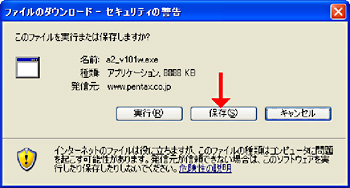 |
|
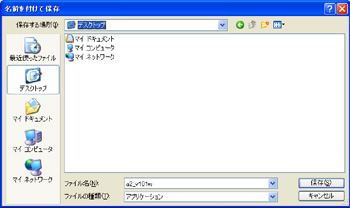 |
|
 |
|
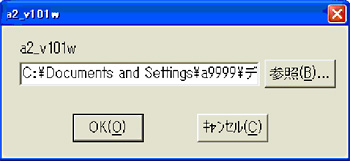 |
|
 |
| [6] | フォーマットされた 16MB以上のSDメモリーカードを用意します。 |
| [7] | 次のいずれかの方法でパソコンとカードを接続します。 |
| ■SDメモリーカードをパソコンのSDカードスロットに入れます。 ■SDメモリーカードをカメラに入れてUSBケーブルでパソコンと接続します。 |
|
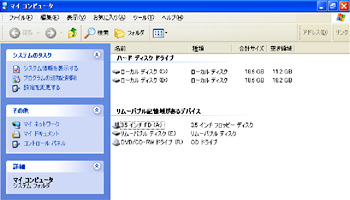 |
|
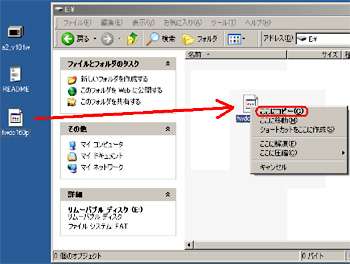 |
| [10] | パソコンからSDカードを取り外します。 |
| SDカードをカメラに入れてUSBクレードルでパソコンと接続した場合は、必ず「安全な取り外し」を行ってください。(Windows
ME/2000/XP) 「■ファームウェアをアップデートします」に進みます。 |
| ■ファームウェアファイルをダウンロードしてSDメモリーカードに保存します (Macintoshパソコンの場合) |
| [1] | ペンタックスホームページからファームウェアファイルをダウンロードします。 |
|
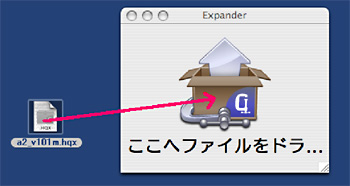 |
| [3] | ダウンロードしたファイルを解凍すると、以下の2つのファイルができあがります。 |
| ■ fwdc160p.elf・・・ファームウェア本体 ■ readme.txt・・・ファームウェアのアップデート方法が書かれています。 |
| [4] | フォーマットされた16MB以上のSDメモリーカードを用意します。 |
| [5] | 次のいずれかの方法でパソコンとカードを接続します。 |
| ・SDメモリーカードをパソコンのSDカードスロットに入れます。 ・SDメモリーカードをカメラに入れてUSBケーブルでパソコンと接続します。 |
|
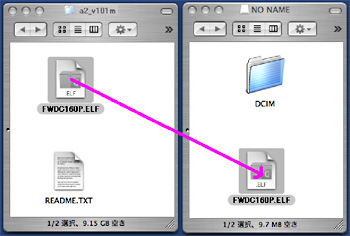 |
| ■ファームウェアをアップデートします |
| [1] | ファームウェアファイルが入ったSDカードを入れます。 |
| ファームウェアのアップデートには、別売のACアダプタキットK-AC8Jを使用することを推奨いたします。 充電式リチウムイオンバッテリーをご使用になる場合は、必ずフル充電したものをお使いください。 アップデート実行中に電池の容量不足などによりカメラの電源が切れた場合、カメラが動作しなくなります。 その場合は保証期間内であっても有償修理となりますので、充分ご注意ください。 |
|
 |
|
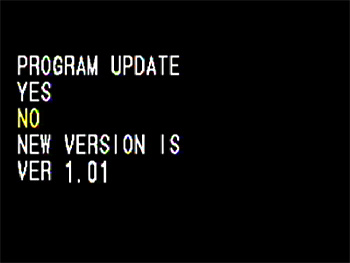 |
|
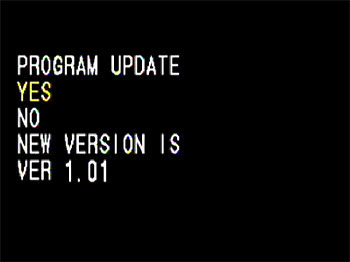 |
|
 |
|
 |
| [7] | 電池蓋を開き、アップデート用SDメモリーカードを取り出します。 |
|
 |
|
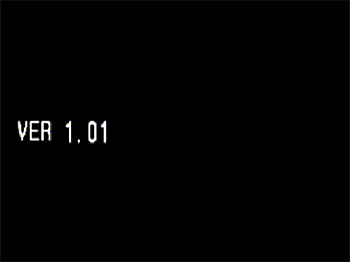 |
| 【ご注意】 |
| アップデートが終了した時点では、アップデート作業に使用したSDメモリーカードの中にファームウェアファイル(fwdc160p.elf)が残ったままになっています。 このカードを撮影に使用する場合には、ファームウェアファイルを消去してからお使いください。 |
| ※PENTAXはリコーイメージング株式会社の登録商標です。 ※オプティオおよびOptioはリコーイメージング株式会社の登録商標です。 ※その他記載の商品名、会社名は各社の商標もしくは登録商標です。 |
| 【CLOSE】 |